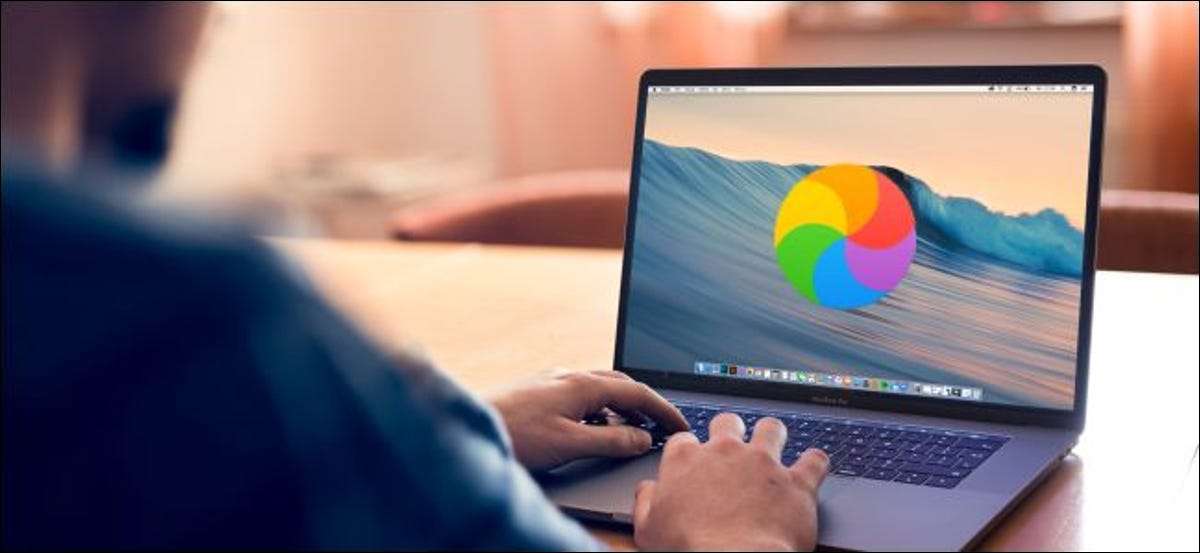
Su Mac secuestrando a su cursor y pidiéndole que espere nunca es bienvenido. La gente lo llama diferentes cosas, incluida la rueda giratoria, la bola de playa o la molla de la muerte.
La buena noticia es una rueda giratoria significa que MacOS no se ha estrellado por completo. Es posible que pueda luchar contra el control de la espalda.
[dieciséis] ¿Cuál es la rueda giratoria de la muerte en una Mac?Esa rueda giratoria del arco iris (lo que sea que pueda llamar) es un cursor de espera común de MacOS. Se activa cuando una aplicación no responde durante unos segundos y señales que debe esperar antes de darle más instrucciones a la aplicación.
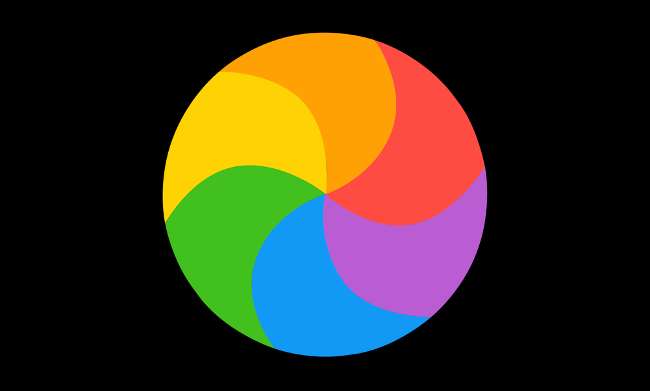
Esto no se debe confundir con la rueda giratoria azul, que a veces también se llama "Pinwheel de JavaScript". Una rueda azul aparece principalmente en el contenido web al ejecutar las aplicaciones de Java. Por lo general, ocurre cuando un sitio web envía un comando de espera. A menudo aparece en aplicaciones web, como las hojas de Google.
[dieciséis] Cómo arreglar la rueda giratoria de la muerte.Una rueda giratoria (o bola de playa) es una señal del sistema operativo que una aplicación no se está comportando como debería. Este es uno de los mejores problemas para encontrar porque significa que su sistema probablemente se está ejecutando bien. Es probable que solo una aplicación está causando el problema. Si encuentra la aplicación y solucione el problema, debe ser de oro.
Con eso en mente, corramos por cómo encontrar la aplicación en cuestión, y cómo puede deshacerse de la rueda giratoria.
Encuentra la aplicación que causa el problema.
Una rueda giratoria generalmente significa que MacOS ha detectado un problema en una aplicación específica. La buena noticia es que también significa que todo su sistema (incluido el sistema operativo) no se ha estrellado. De hecho, una rueda giratoria no significa necesariamente. cualquier cosa se ha estrellado (todavía).
Si aún no es obvio, puede encontrar la aplicación que causa el problema al ciclismo a través de los que están activos. Para hacerlo, presione Comando + Tab o simplemente haga clic en la pantalla (el mouse aún debe funcionar a pesar de que el cursor ha cambiado).

Si no puede decir qué aplicación está causando el problema, Monitor de actividad podría ser capaz de ayudar. Puede lanzarlo dirigiéndolo a aplicaciones y GT; Utilidades o Buscándolo en foco . Bajo la pestaña CPU, haga clic en la columna "% CPU" para organizar la lista por uso actual del sistema.
Esto pone las aplicaciones más sedientas en la parte superior de la lista. Vea si alguna está utilizando más que su parte justa de los recursos de la CPU. También puede ver "(no responder)" adjunto después del nombre de la aplicación en la lista. Resista a dejar de fumar la aplicación todavía y pasar al siguiente paso.
Espera un momento
Muchas veces, la rueda giratoria de la muerte aparece cuando una aplicación está tratando de hacer algo. Por ejemplo, podría aparecer cuando intentas representar un video en un programa de edición o realizar ediciones por lotes en una aplicación de edición de fotos. Incluso podría aparecer cuando se conecte a un servidor en un juego en línea.
En estos casos, esperar es la mejor opción. Si ya ha dicho una aplicación para hacer algo, también puede darle tiempo para finalizar la tarea. A veces, esto no es algo que lo solicitó explícitamente. Por ejemplo, la aplicación MacOS Photos podría estar realizando análisis de imágenes en un conjunto de fotos que haya importado recientemente.
Otras aplicaciones deben funcionar normalmente durante este período, asumiendo que no está poniendo el sistema bajo una carga enorme (como el video de representación o los modelos 3D, por ejemplo). Entrega de su computadora por unos minutos y deje que su MAC funcione el problema.
Forzar abandonar la aplicación de problemas
Si ha esperado un tiempo para completar cualquier tarea, pero su computadora aún no responde, podría ser una buena idea forzar a dejar de fumar y reiniciar la aplicación. Si tiene datos o trabajo no guardados, puede perderlo cuando haga esto, así que asegúrese de que le haya dado la aplicación el tiempo suficiente para recuperarse.
Puede intentar abandonar la aplicación normalmente primero. Para hacerlo, haga clic con el botón derecho (o haga clic con el botón de dos dedos o presione Control + clic) su icono en la base, y luego elija Salir. La aplicación puede demorar un segundo para responder. Sin embargo, cerrándolo normalmente, puede evitar perder cualquier trabajo no guardado.
Desafortunadamente, esto no siempre funciona. También puede forzar a salir de una aplicación haciendo clic con el botón derecho en su icono en el Dock, mantenga presionada la tecla Opción en su teclado y luego seleccione "Force Quit".
Alternativamente, puedes lanzar Monitor de actividad Encontrar la aplicación, y luego abandone el proceso desde allí.
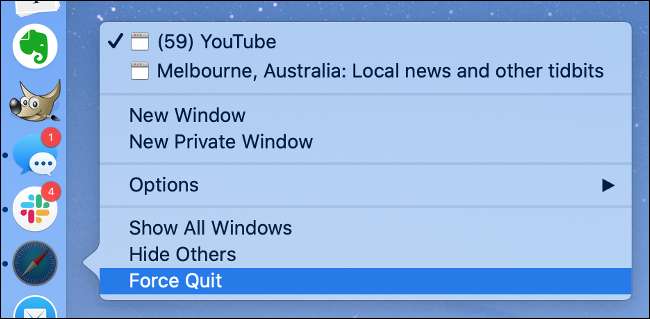
Cuando la aplicación de problema está cerrada, la rueda giratoria de la muerte debe desaparecer. Ahora deberías poder reabrir la aplicación e intentarlo de nuevo.
[dieciséis] ¿Tienes un pinwheel persistente? Reinicie su MacSi la rueda de alforilla se niega a desaparecer o continúa reapareciendo, reiniciar su máquina es una buena idea. Simplemente haga clic en el logotipo de Apple, seleccione "Reiniciar" y luego espere. Después de que su máquina se reinicia, debe ser rápido y receptivo, sin cursores de espera a la vista.
A veces, su MAC podría bloquearse hasta el punto de que lo reiniciando a través del logotipo de Apple no es posible. Si esto ocurre (y siente que ha esperado lo suficiente como para que responda), mantenga presionado el botón de encendido de su Mac (o el botón Toque ID en algunos MacBooks) hasta que se apague.

Este es el último recurso para cualquier bloqueo importante del sistema, y perderá cualquier trabajo no guardado en las aplicaciones que aún se están ejecutando. Si es posible, guarde y cierre cualquier aplicación que siga respondiendo antes de intentar este paso.
[dieciséis] Una rueda giratoria frecuente indica otros problemas.Es razonable esperar ver la rueda giratoria de vez en cuando, especialmente cuando se trata de aplicaciones intensivas en recursos. Sin embargo, si comienza a verlo a menudo y a través de una variedad de aplicaciones, esto podría indicar un problema mayor.
En este caso, el estado de su sistema podría estar contribuyendo a la inestabilidad del software. Una causa común es la falta de almacenamiento disponible. Su Mac necesita espacio libre para funcionar. Tanto el sistema operativo como los aplicaciones de terceros se hinchan y contratan su uso de almacenamiento a lo largo del tiempo

Entonces, primero, Asegúrese de que su Mac tenga suficiente espacio libre . Apple no especifica cuál es la cantidad "derecha" de espacio libre. Sin embargo, recomendamos dejar aproximadamente el 10% de su espacio en disco principal (alrededor de 20 GB en un MacBook de 256 GB). Eso debería ser suficiente para mantener los dientes que giran.
Una falta de RAM también podría hacer que el molor de giro aparezca regularmente en aplicaciones de memoria hambrienta. No hay mucho que pueda hacer al respecto, a menos que esté usando un IMAC, Mac Mini, o Mac Pro que le permita actualizar la memoria .
RELACIONADO: 10 maneras de liberar espacio en disco en su disco duro Mac
[dieciséis] ¿Ejecutar yosemite o antes? Permisos de reparaciónSi está atrapado en una versión anterior de MacOS, como 10.10 (OS X Yosemite) o antes, es posible que desee intentar reparar los permisos de disco si está viendo mucho la rueda giratoria.
Para F inducir ¿Qué versión de MacOS estás corriendo? , haga clic en el logotipo de Apple en la parte superior izquierda y seleccione sobre este Mac. Si es la versión 10.11 o más tarde, puede omitir esta sección.
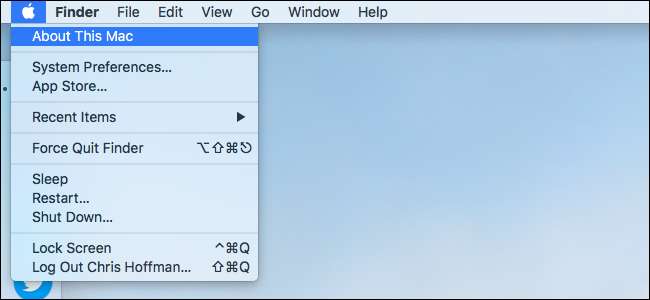
Si está trabajando con la versión 10.10 o antes, inicie la utilidad de disco navegando a las aplicaciones y GT; Carpeta de utilidades o simplemente busquelo en foco. Seleccione la unidad de arranque principal (generalmente llamada "Macintosh HD") en la barra lateral, y luego haga clic en "Primeros auxilios". Deje que su MAC escanee y repare cualquier error que encuentre.
Esto no es necesario en 10.11 (El Capitán) o posterior, ya que Apple introdujo cambia a la forma en que funciona el sistema de permisos.
[dieciséis] ¡Beachball se va!Con suerte, estos consejos le darán una buena idea de cómo resolver cualquier problema futuro con la rueda giratoria (o bola de playa) de la muerte.
Sin embargo, tenga en cuenta, sin embargo, lo único bueno de ver la rueda giratoria es el problema es probable una aplicación. Sin embargo, si tiene una inestabilidad del sistema, es posible que desee Aprende a arreglar una Mac congelada Siguiente.
RELACIONADO: Cómo arreglar un Mac congelado







